Mặc dù đã cài IDM trong máy nhưng khi mở một video Youtube hoặc một bài hát lên nghe thì Idm không bắt được link youtube. Đừng lo lắng, hãy theo dõi bài viết dưới đây để cùng tìm hiểu cách sửa lỗi Idm không bắt được link youtube trên trình duyệt Chrome và Firefox nhé.
1. Nguyên nhân xảy ra lỗi Idm không bắt được link youtube?
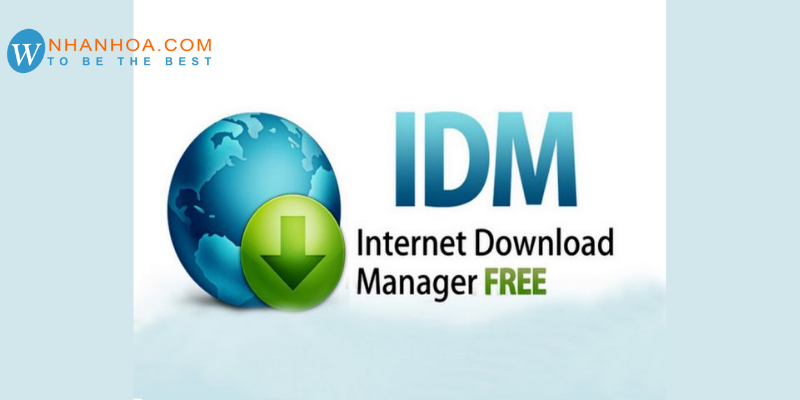
IDM không tự động bắt link để có thể tải video Youtube hay bài hát ngay cả khi bạn đã cài IDM trong máy. Nguyên nhân do đâu dẫn đến lỗi này, hãy cùng tìm hiểu nhé.
Một trong những nguyên nhân dẫn đến Firefox hoặc Chrome không hiển thị link download của video Youtube, hay nhạc là do Extension/ Add-on của IDM trên Chrome/Firefox không được cài đặt hoặc không được mở mà ở đây là IDM CC.
Cách bật idm cc cũng khá đơn giản và người dùng cũng có thể tắt idm cc bất cứ lúc nào khi không muốn sử dụng IDM download dữ liệu trên trình duyệt web mà mình đang sử dụng nữa.
Xem thêm: Cách seo video Youtube lên Google [sau 1 đêm]
2. Sửa lỗi Idm không bắt được link youtube trên Firefox
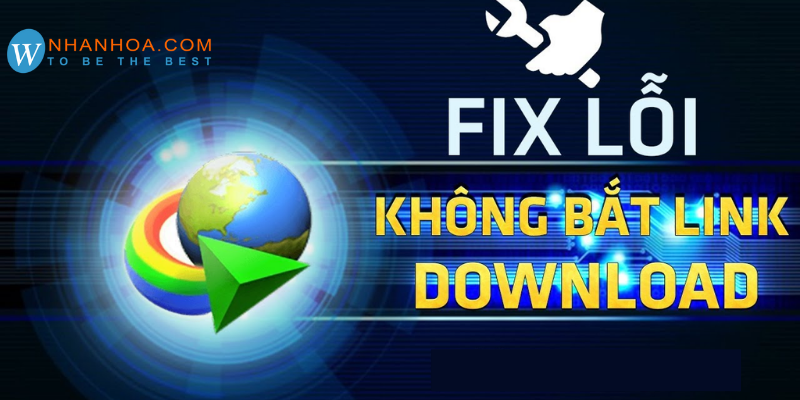
Hãy thao tác theo 2 bước dưới đây để sửa lỗi nhé.
B1: Mở trình duyệt Firefox
Việc đầu tiên bạn cần làm là truy cập trình duyệt Firefox
+ Tiếp sau đó nhấn chọn “Tools”
+ Click ô “Add-ons”.
B2: Cài đặt phần mềm IDM CC
+ Nhấn chuột chọn Enable, nếu máy tính đã được cài đặt phần mềm IDM CC.
+ Vào thư mục cài đặt IDM rồi sao chép file idmmzcc ra ngoài desktop nếu máy tính chưa cài đặt IDM CC.
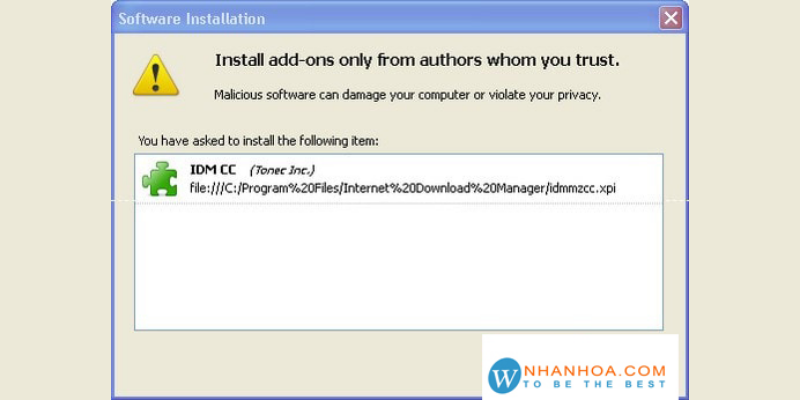
Kéo file từ desktop này vào trình duyệt Firefox.
Màn hình sẽ hiển thị giao diện mới sau khi đã kéo file idmmzcc vào trình duyệt.
Nhấn “Install Now” để thực hiện Cài đặt.
Xem thêm: Cách kiếm tiền trên Youtube 2022 [AN TOÀN, HIỆU QUẢ]
3. Fix lỗi Idm không bắt được link youtube trên trình duyệt Chrome

Hãy đảm bảo phiên bản phần mềm IDM bạn đang sử dụng là mới nhất hay không, vì bản IDM cũ quá cũng là nguyên nhân dẫn đến lỗi.
+ Bạn truy cập mục Help sau khi đã mở phần mềm IDM
+ Để kiểm tra, nhấn chọn “Check for updates”.
B1: Truy cập trình duyệt Chrome
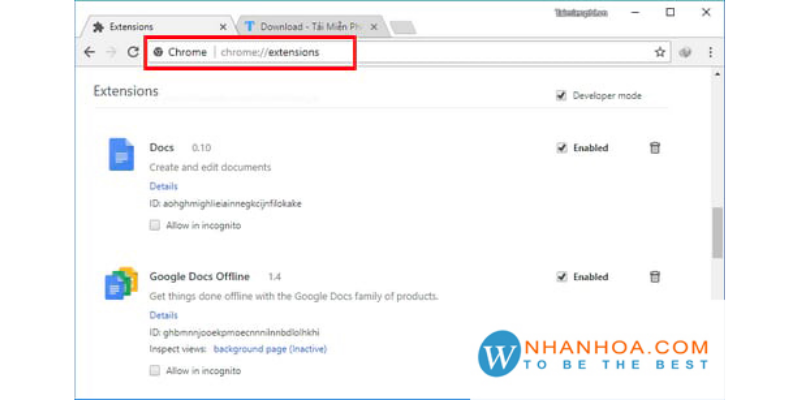
Nhập “chrome://extensions/” tại thanh công cụ tìm kiếm trình duyệt Chrome.
B2: Sao chép file IDMGCExt.crx
+ Mở thư mục đã cài đặt IDM
+ Sao chép file IDMGCExt.crx ra ngoài màn hình chính.
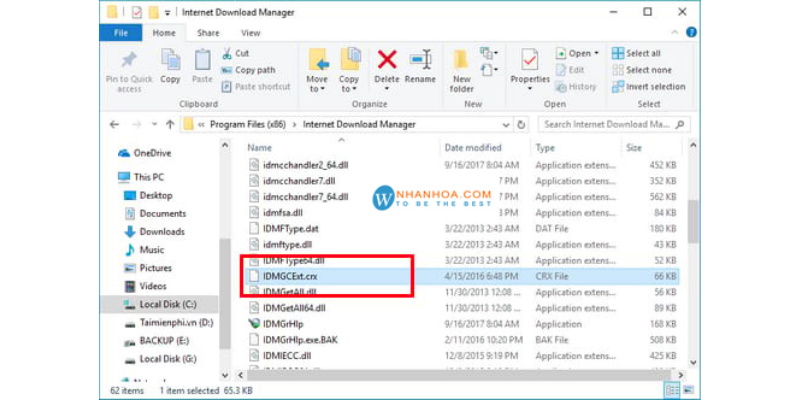
+ Kéo IDMGCExt.crx từ màn hình chính vào trình duyệt Chrome.
B3: Cài đặt phần mềm
+ Nhấp chuột ô “Add extension” để thực hiện cài đặt.
+ Chọn thêm mục “Allow in incognito” để chọn trạng thái người dùng ẩn danh.
B4: Sửa lỗi Idm không bắt được link youtube
Hãy mở IDM lên và thiết lập lại cài đặt để fix lỗi
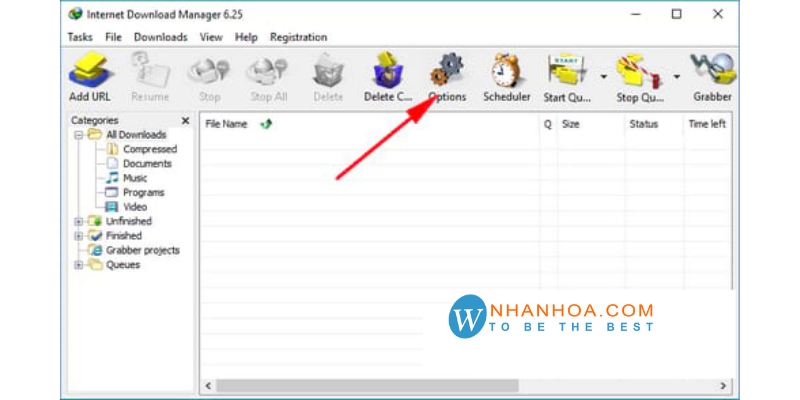
+ Chọn tap “Options” -> tích chọn các trình duyệt ở mục General -> nhấn OK để hoàn thành.
+ Để thêm các đuôi nhạc hay đuôi video nhấn chọn “File types”.
+ Hoàn thành chọn OK.
4. Lời kết

Nội dung bài viết trên đây Nhân Hòa đã hướng dẫn bạn cách sửa lỗi Idm không bắt được link youtube trên Firefox/ Chrome. Hi vọng bài viết sẽ giúp bạn khắc phục các lỗi này hiệu quả nhất. Chúc các bạn thành công!
+ Fanpage: https://www.facebook.com/nhanhoacom
+ Chỉ đường: https://g.page/nhanhoacom
+ Chương trình khuyến mãi mới nhất: https://nhanhoa.com/khuyen-mai.html
————————————————————
CÔNG TY TNHH PHẦN MỀM NHÂN HÒA
https://nhanhoa.com
Hotline: 1900 6680
Trụ sở chính: Tầng 4 – Tòa nhà 97-99 Láng Hạ, Đống Đa, Hà Nội
Tel: (024) 7308 6680 – Email: sales@nhanhoa.com
Chi nhánh TP. Hồ Chí Minh: 270 Cao Thắng (nối dài), Phường 12, Quận 10, Tp.HCM
Tel: (028) 7308 6680 – Email: hcmsales@nhanhoa.com
Chi nhánh Vinh – Nghệ An: Tầng 2 Tòa nhà Sài Gòn Sky, ngõ 26 Nguyễn Thái Học, phường Đội Cung, TP. Vinh, Nghệ An
Email: contact@nhanhoa.com